文章目录
- 一、案例需求 - 实现动态换肤效果
- 二、案例核心要点
- 1、取消内外边距样式
- 2、设置背景
- 3、取消 li 默认样式
- 4、精确计算宽度
- 5、改变界面样式 - 鼠标移动上去变成小手
- 6、JS 分析
- 三、完整代码示例
- 1、代码示例
- 2、执行结果
一、案例需求 - 实现动态换肤效果
在页面中 设置三个图片选项 , 点击图片 , 可以动态设置不同的背景 ;
二、案例核心要点
1、取消内外边距样式
在下面的 标签结构 布局中 , 需要精确的控制每个元素的排列 ;
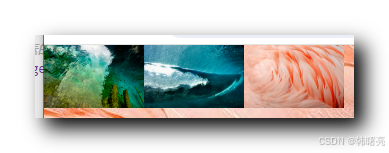
默认的 内外边距 会严重干扰 标签结构 , 先取消默认的内外边距样式 ;
浏览器 标签元素 的 默认内外边距样式 可参考 清除元素的默认内外边距样式 ★ ( 重点 ) 博客章节 ;
2、设置背景
为标签元素 设备背景 , 语法格式如下 :
background 属性值的 各种背景样式属性的顺序 没有进行强制定义 , 这里 建议按照如下顺序进行编写 :
- 背景颜色
- 背景图片
- 背景平铺
- 背景滚动
- 背景位置
设置 body 标签元素的大背景 居中置顶显示 不重复 代码如下 :
参考博客 【CSS】CSS 总结 ③ ( CSS 背景设置 | 背景颜色 | 背景图片 | 背景图片平铺样式 | 背景图片位置 | 超大背景图片设置 | 背景附着 | 背景样式简写 | 背景半透明 ) ★
3、取消 li 默认样式
取消 li 的默认样式 , 默认前面带小圆点 :
4、精确计算宽度
标签结构如下 ,
外部的 ul 宽度设置为 300 px , li 设置为左浮动 , 会从左到右排列 , 将 li 宽度设置为 100 px , 则正好在 ul 的 300 像素宽度上摆满 ;
达成下图效果 :
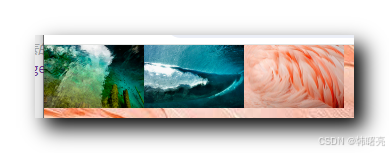
5、改变界面样式 - 鼠标移动上去变成小手
设置 cursor: pointer; 属性 , 鼠标移动上去后变成小手 ;
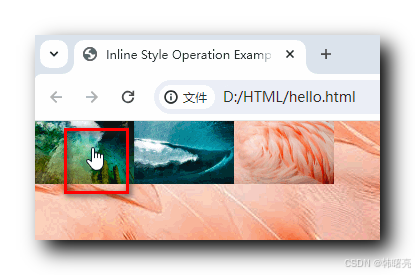
参考 【CSS】更改用户界面样式 ① ( 更改鼠标样式 | 更改鼠标样式应用场景 | 代码示例 ) 博客 , 更改元素样式 ;
cursor 样式常用属性值 :
- default : 默认鼠标样式 , 白色箭头鼠标 ;
- pointer : 小手形状 ;
- move : 移动 - 十字架四个箭头 ;
- text : 文本 - 鼠标移动到文本上的样式 ;
- not-allowed : 禁止 ;
6、JS 分析
document.querySelector('.change_skin') 代码用于调用 Document 的 querySelector 方法 , 获取 类选择器 .change_skin 对应的单个元素 ;
然后调用 querySelectorAll('img') 函数 , 这是调用 Element 的 querySelectorAll 函数 , 获取多个 Element 元素 , 这里获取的是 .change_skin 类标签下的 img 标签元素 ;
之后 给 一组 img 标签元素注册 点击事件 , 一旦 img 标签被点击 , 那么将 该 img 标签的图片设置为 body 标签元素的背景图片 ;
部分代码示例 :
三、完整代码示例
1、代码示例
代码示例 :
2、执行结果
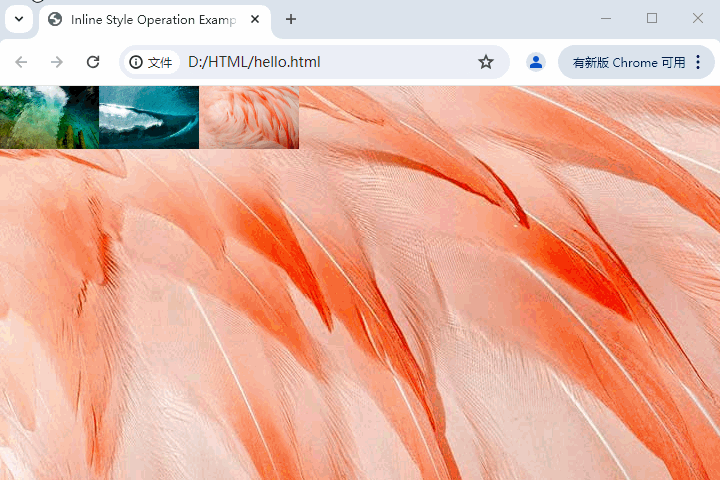






















 被折叠的 条评论
为什么被折叠?
被折叠的 条评论
为什么被折叠?








